Các câu lệnh nhất định phải biết khi sử dụng Windows Copilot
Mục lục nội dung
Windows Copilot không chỉ đơn thuần là một Chabot AI mà còn là trái tim của hệ điều hành Windows 11. Nếu bạn là một người yêu thích công nghệ, thích tự động hóa thì nhất định phải biết đến những câu lệnh sau để tận dụng tối đa khả năng của Copilot.
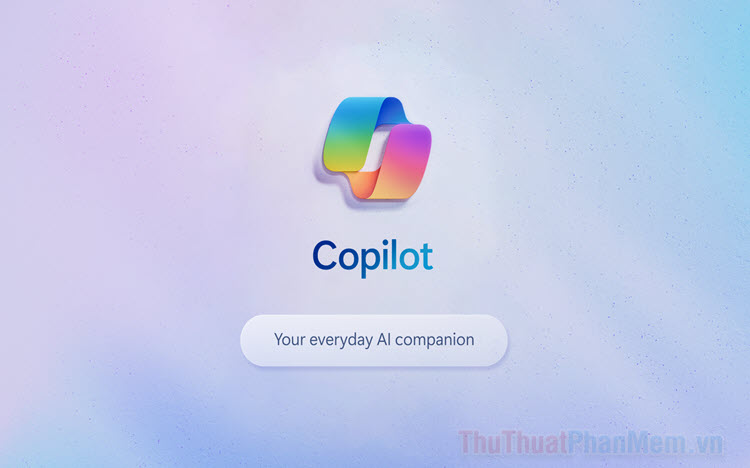
Windows Copilot là ứng dụng mặc định trên hệ điều hành Windows 11. Nếu máy tính của bạn chưa có, bạn có thể tham khảo cách cài đặt Windows Copilot tại đây! (Copilot là gì? Cách cài đặt và sử dụng Copilot AI trên Windows 11).
1. Câu lệnh mở ứng dụng, cài đặt trên Copilot
Khác với những Chatbot AI khác, Copilot được tích hợp sâu vào hệ điều hành Windows và điều này đồng nghĩa với việc Copilot có thể vận hành được máy tính của bạn từ sâu bên trong. Giờ đây, bạn có thể yêu cầu Copilot mở ứng dụng, mở file, mở cài đặt và mở tất cả mọi thứ trên Windows thông qua câu lệnh đơn giản.
|
Câu lệnh tiếng Việt |
Câu lệnh tiếng Anh |
|
Mở …. + ứng dụng/ cài đặt cần mở |
Open + ứng dụng/ cài đặt cần mở |
|
Ví dụ: Mở Cài đặt, Mở File Explorer, Mở Word, Mở Excel, Mở Control Panel, Mở cài đặt Wifi, Mở cài đặt mạng, Mở cài đặt âm thanh, Mở cài đặt hình nền, Mở Google Chrome…. |
Ví dụ: Open Settings, Open File Explorer, Open Word, Open Note Pad, Open Excel, Open Photoshop, Open Settings Wifi, Open Settings Sound… |
Copilot hỗ trợ song song nhiều ngôn ngữ khác nhau như: Anh, Việt, Hàn, Trung, Nhật,… Bạn có thể sử dụng tất cả các ngôn ngữ khi ra lệnh trên Copilot mà không nhất thiết phải sử dụng tiếng Anh. Để hiểu hơn về cách mở ứng dụng, cài đặt, thiết lập trên máy tính Windows 11 bạn hãy tham khảo câu lệnh trong ảnh dưới đây.
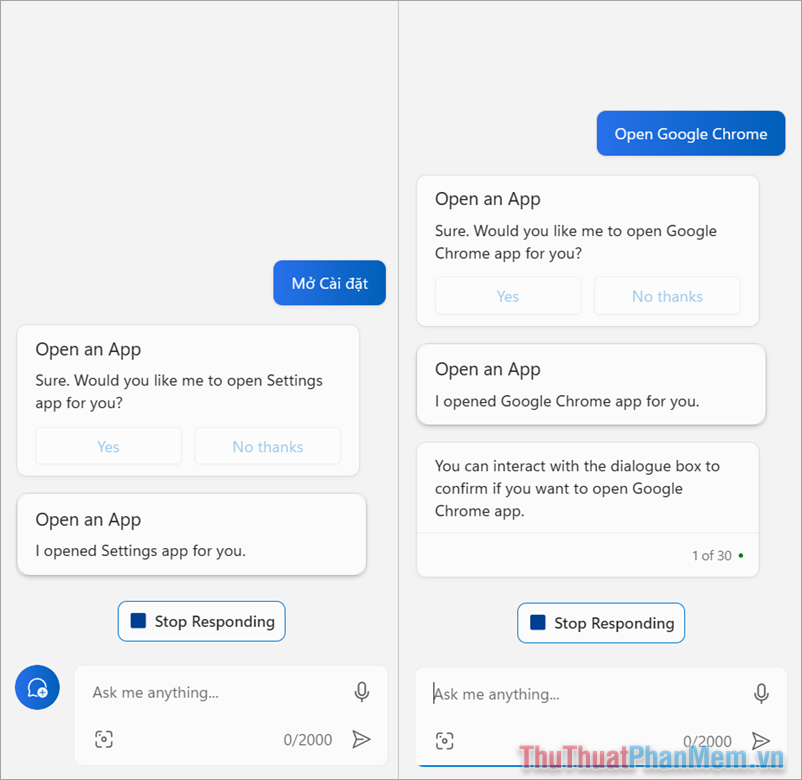
2. Câu lệnh kích hoạt tính năng thông qua Copilot
Khác với những Chatbot khác hoạt động độc lập, Copilot được tích hợp sâu vào hệ điều hành Windows khiến chúng có thể tinh chỉnh, bật tắt các tính năng trong cài đặt một cách đơn giản. Sự tối ưu hóa chuyên sâu giữa Copilot và Windows giúp cho người dùng có thể thực hiện được nhiều thao tác thú vị.
|
Câu lệnh tiếng Việt |
Câu lệnh tiếng Anh |
|
Bật/ tắt + tính năng |
Turn On (hoặc Enable)/ Turn Off (hoặc Disable) + tính năng |
|
Ví dụ: Bật Wifi, Bật chế độ tối, Bật Bluetooth, Bật chế độ tiết kiệm Pin, Bật chế độ Wifi,… |
Ví dụ: Enable Wifi, Turn off Dark Mode, Turn On Night Light, Turn on Alarm, Turn Off Bluetooth…. |
Bất kỳ tính năng nào bạn mong muốn sử dụng đều có thể ra lệnh trên Copilot, bạn hãy tận dụng Copilot để tiết kiệm thời gian bật tắt các tính năng trong Settings.
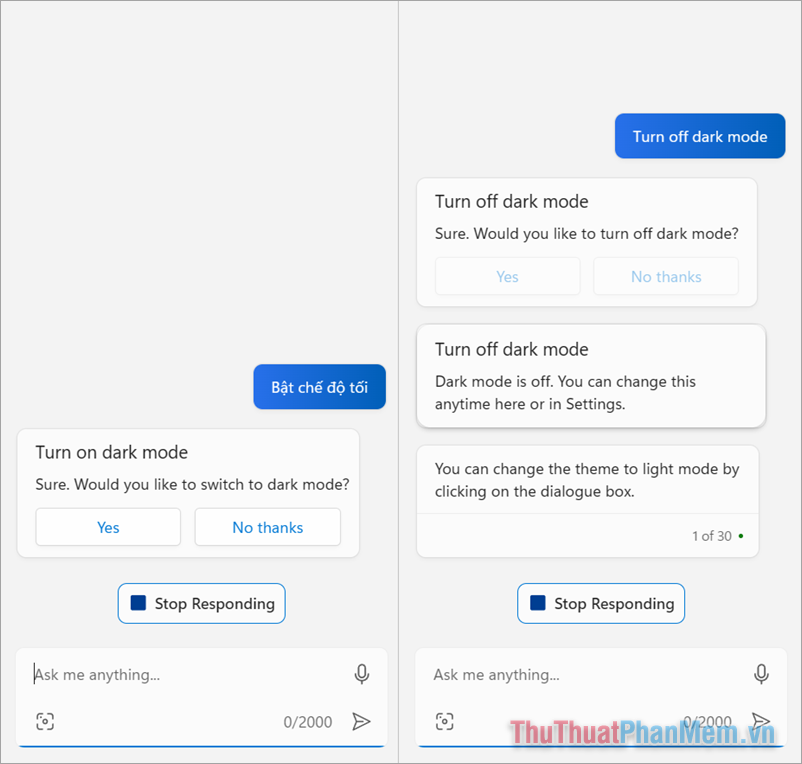
3. Câu lệnh vẽ tranh AI miễn phí trong Copilot
Một trong những điểm cộng lớn của Copilot đó chính là khả năng vẽ tranh AI tự động dựa theo từ khóa cung cấp. Trước đây, để vẽ tranh AI tự động bạn phải mất rất nhiều tiền tạo tài khoản trên các nền tảng. Giờ đây bạn đã có thể vẽ tranh miễn phí trên Copilot.
|
Câu lệnh tiếng Việt |
Câu lệnh tiếng Anh |
|
Vẽ tranh + Từ khóa muốn vẽ tranh |
Draw + Từ khóa muốn vẽ tranh bằng tiếng Anh |
|
Ví dụ: Vẽ tranh: Con mèo, con chuột, cây táo, trời xanh, mây, bay lên |
Ví dụ: Draw Car, fly, monkey, dog and birds |
Yêu cầu vẽ tranh AI trên Copilot được thực hiện bởi trí tuệ nhân tạo nên việc vẽ tranh sẽ ra nhiều kết quả khác nhau. Để có được những bức tranh phù hợp, bạn hãy thử nhiều từ khóa khác nhau. Số lượng từ khóa càng nhiều, AI vẽ càng chi tiết và càng chính xác với nhu cầu của bạn.
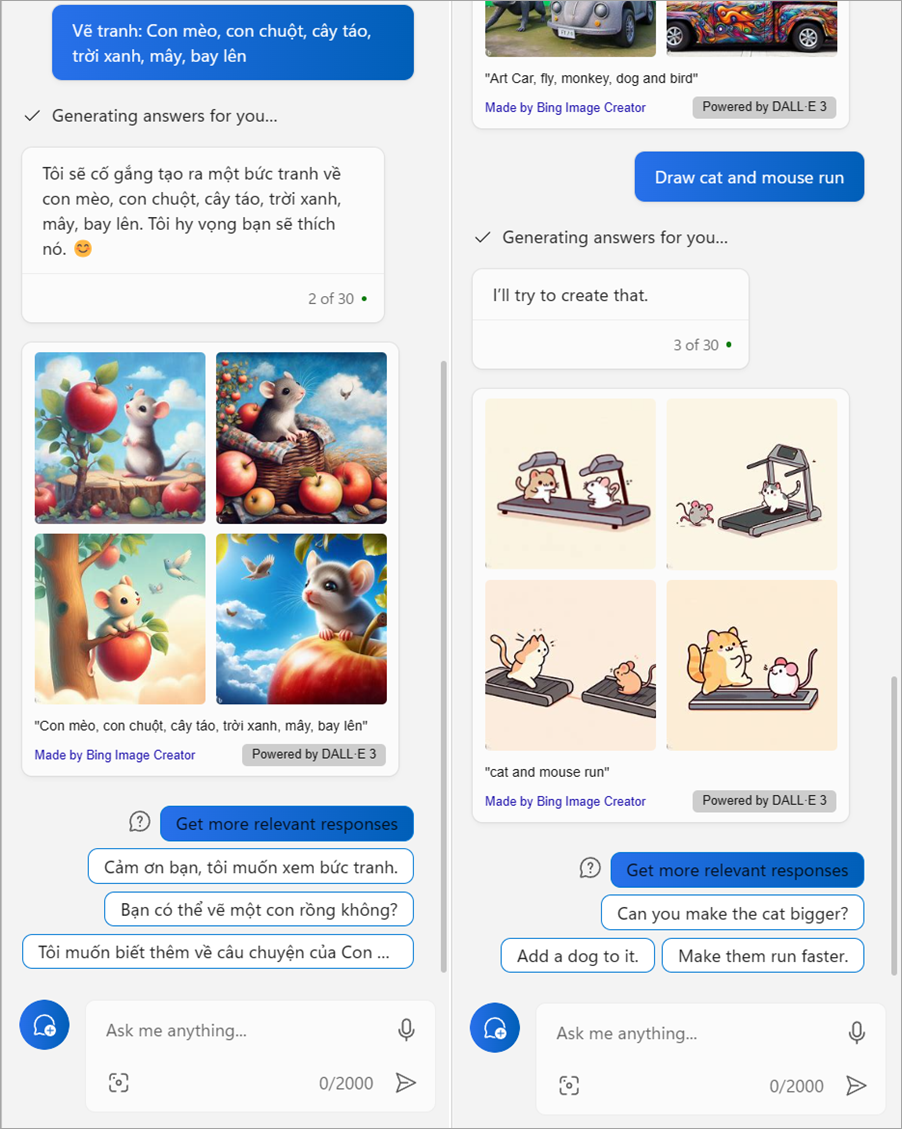
Khi tranh vẽ hoàn tất, bạn có thể nhấn chọn hình ảnh và chọn Download để tải hình ảnh vẽ về máy tính.
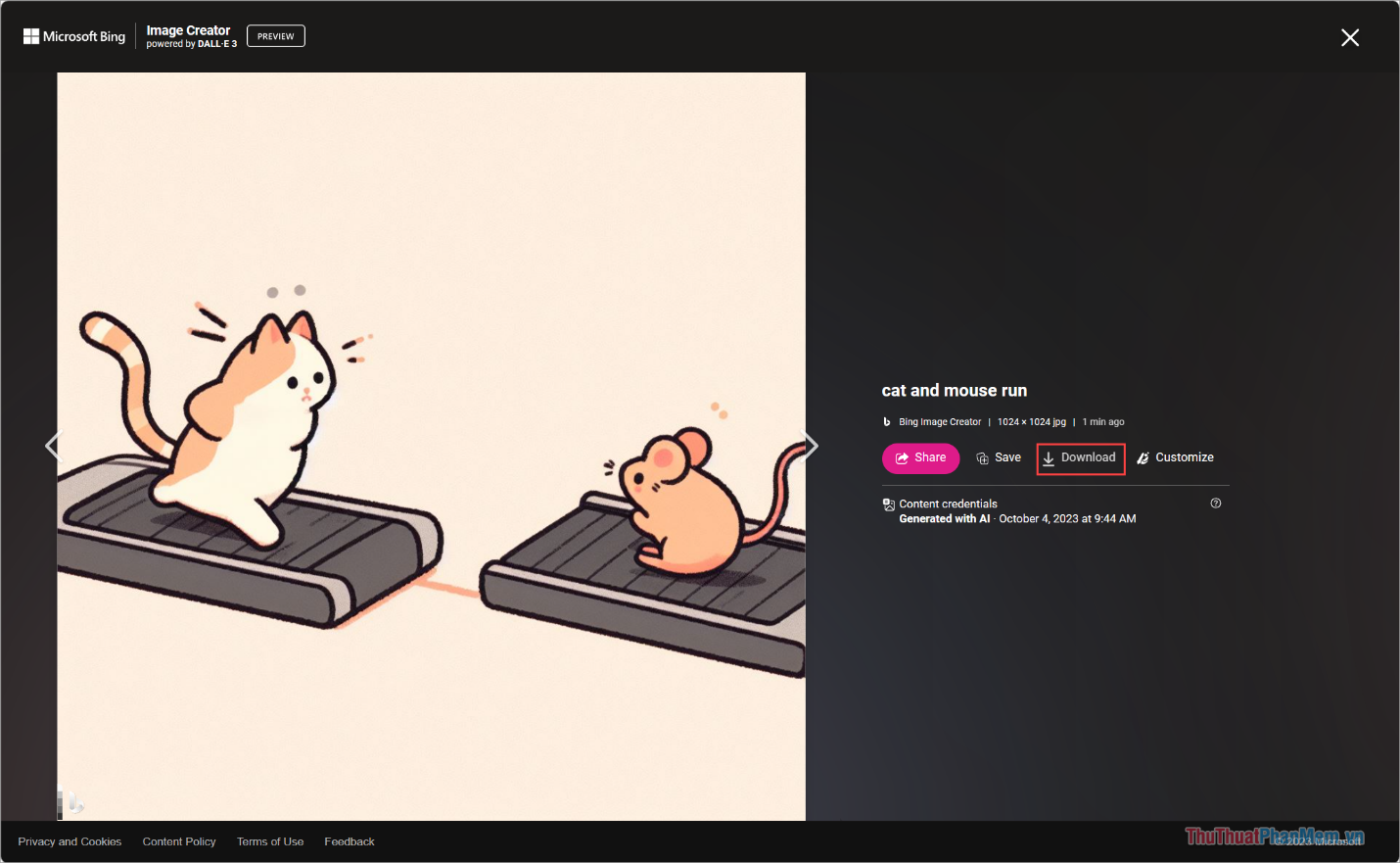
4. Câu lệnh hỏi đáp, tìm kiếm thông tin trên Copilot
Hỏi đáp với Chatbot là điều hết sức bình thường, thế nhưng bây giờ thay vì mở trình duyệt, mở Google và nhập câu hỏi thì bạn có thể hỏi ngay trực tiếp trên Copilot chỉ với 01 click chuột.
|
Câu lệnh tiếng Việt |
Câu lệnh tiếng Anh |
|
Câu hỏi bằng tiếng Việt |
Câu hỏi bằng tiếng Anh |
|
Ví dụ: Thời tiết Hà Nội, Thông tin về Thủ Thuật Phần Mềm… |
Ví dụ: What the weather today, What's your name?... |
Copilot AI có thể trả lời mọi câu hỏi, miễn là bạn có kết nối mạng Internet. Bạn hãy đừng ngần ngại khi nói chuyện với Copilot nhé!
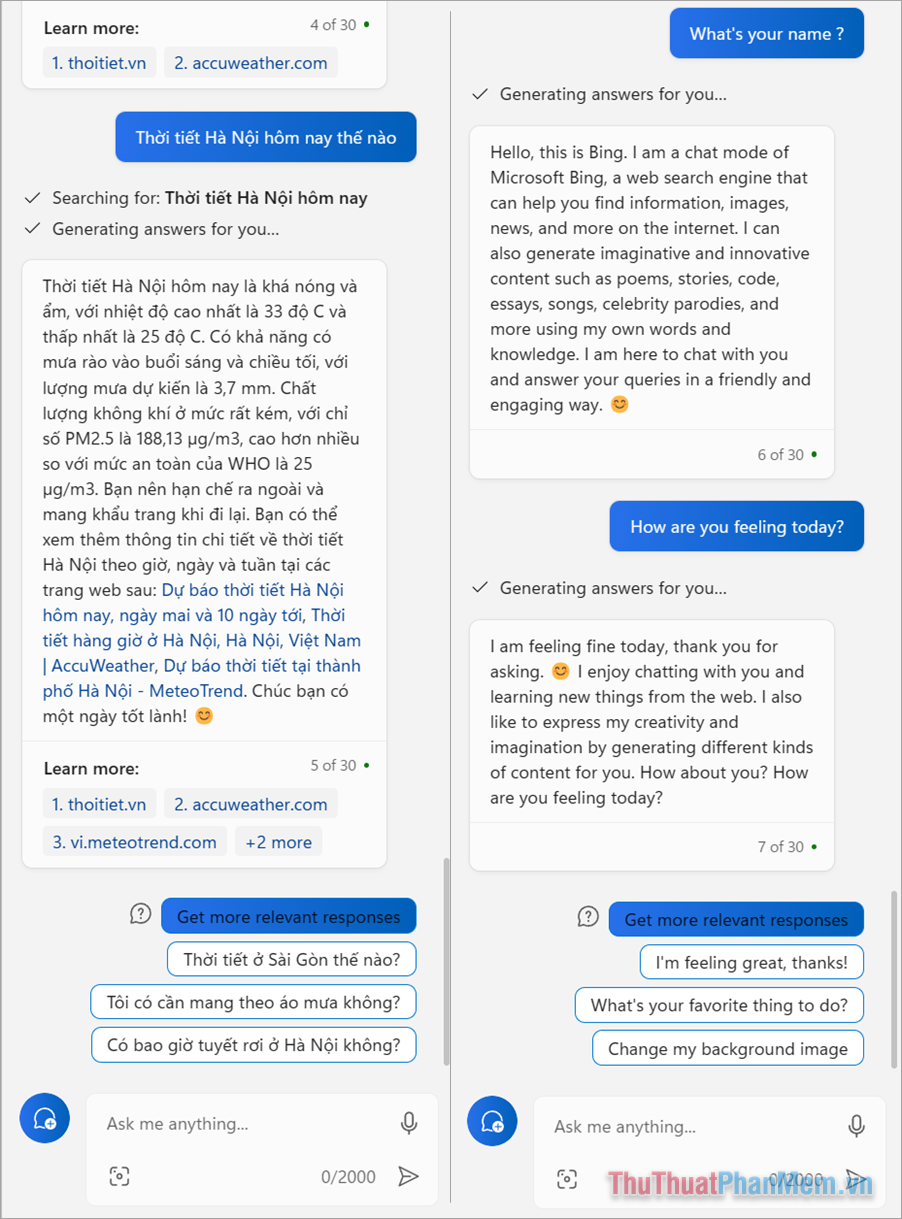
5. Câu lệnh chụp màn hình bằng Copilot
Copilot còn giúp bạn chụp màn hình máy tính nhanh chóng mà không cần thêm bất kỳ thao tác nào. Khi bạn muốn chụp màn hình mà không biết làm như nào hãy nhờ Copilot thực hiện hộ nhé!
|
Câu lệnh tiếng Việt |
Câu lệnh tiếng Anh |
|
Chụp màn hình |
Take Screenshot |
Khi chụp màn hình, Copilot sẽ kích hoạt Snipping Tool cho phép bạn tạo vùng chọn phù hợp thay vì chụp toàn bộ màn hình. Hình ảnh sau khi chụp sẽ tự động lưu trên máy tính.
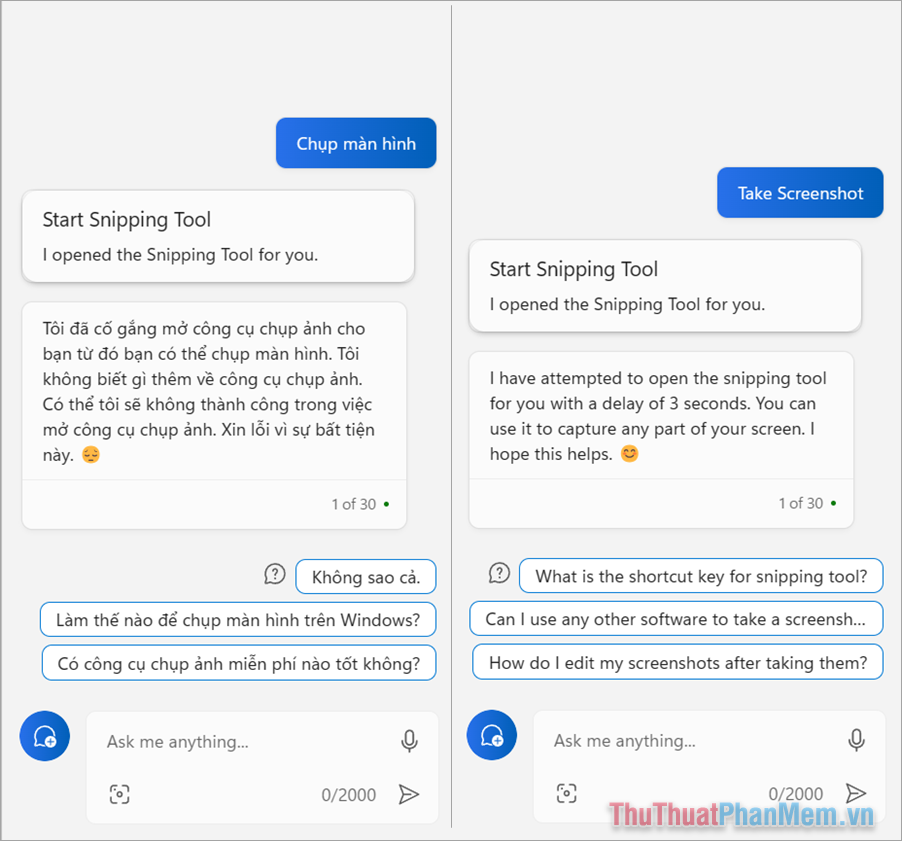
Trên bài viết này, Thủ Thuật Phần Mềm đã chia sẻ đến bạn những câu lệnh đơn giản và thiết yếu trên Windows Copilot. Chúc bạn một ngày vui vẻ!






























